Муаллиф:
Joan Hall
Санаи Таъсис:
3 Феврал 2021
Навсозӣ:
1 Июл 2024

Мундариҷа
- Қадамҳо
- Усули 1 аз 3: Истифодаи асбобҳои хаттӣ
- Усули 2 аз 3: Истифодаи асбобҳои тасвирӣ
- Усули 3 аз 3: Расмро ба файли алоҳидаи тасвир содир кунед
- Маслиҳатҳо
- Мақолаҳои иловагӣ
PowerPoint дорои маҷмӯи асбобҳо барои кашидани шаклҳо ва хатҳо дар слайдҳо мебошад. Барои қодир ба кашидани дасти озод ё истифодаи шаклҳои пешакӣ муайяншуда, шумо бояд ба ҷадвали Бознигарӣ равед ва сипас тугмаи Оғози Инкингро клик кунед (дар Office 365, ҳамон вазифа дар ҷадвали Draw) дастрас аст). Шумо инчунин метавонед тугмаи Shapes -ро дар ҷадвали Home барои кашидани шаклҳо ва хатҳо истифода баред. Агар шумо PowerPoint -ро ҳамчун алтернатива ба MS Paint ё дигар барномаи графикӣ истифода баред, слайдҳои сохташударо ҳангоми захира кардан ба форматҳои гуногуни файлҳои тасвирӣ содир кардан мумкин аст.
Қадамҳо
Усули 1 аз 3: Истифодаи асбобҳои хаттӣ
 1 Microsoft PowerPoint -ро оғоз кунед. Агар шумо ин барномаро надошта бошед, пас дар айни замон Microsoft версияи озмоиши ройгони пакети офисиро пешниҳод мекунад.
1 Microsoft PowerPoint -ро оғоз кунед. Агар шумо ин барномаро надошта бошед, пас дар айни замон Microsoft версияи озмоиши ройгони пакети офисиро пешниҳод мекунад. 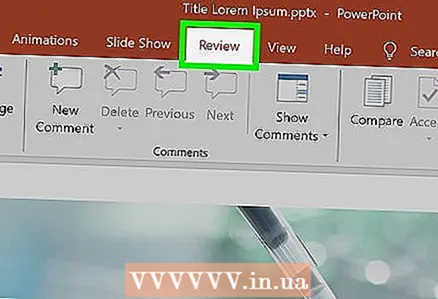 2 Ҷадвали Баррасиро интихоб кунед. Он дар панели асбобҳо дар тарафи рост ҷойгир аст.
2 Ҷадвали Баррасиро интихоб кунед. Он дар панели асбобҳо дар тарафи рост ҷойгир аст. - Барои корбарони Office 365, ҷадвалро метавон Draw номид. Он ҳамон асбобҳои тасвириро дар бар мегирад, ки Tools Ink. Агар шумо ҷадвали Draw -ро надида бошед, ба шумо лозим меояд, ки пакети Office -ро навсозӣ кунед ё ин хосиятро дастгоҳи шумо дастгирӣ намекунад.
 3 Тугмаи Start Inking -ро пахш кунед. Он дар тарафи рости панели асбобҳо ҷойгир аст ва ба шумо имкон медиҳад, ки маҷмӯи нави асбобҳо - "Асбобҳои дастнавис" -ро кушоед.
3 Тугмаи Start Inking -ро пахш кунед. Он дар тарафи рости панели асбобҳо ҷойгир аст ва ба шумо имкон медиҳад, ки маҷмӯи нави асбобҳо - "Асбобҳои дастнавис" -ро кушоед.  4 Барои кашидани дастӣ асбоби қаламро интихоб кунед. Ин тугма дар тарафи чап ҷойгир аст ва ба шумо имкон медиҳад, ки хати асосиро кашед.
4 Барои кашидани дастӣ асбоби қаламро интихоб кунед. Ин тугма дар тарафи чап ҷойгир аст ва ба шумо имкон медиҳад, ки хати асосиро кашед.  5 Барои кашидани хатҳои шаффоф асбоби Интихобро истифода баред. Ин восита ба шумо имкон медиҳад, ки бо чунин шаффофӣ хатҳои ғафс кашед, ки онҳо графика ё матни асосиро такрор накунанд.
5 Барои кашидани хатҳои шаффоф асбоби Интихобро истифода баред. Ин восита ба шумо имкон медиҳад, ки бо чунин шаффофӣ хатҳои ғафс кашед, ки онҳо графика ё матни асосиро такрор накунанд. 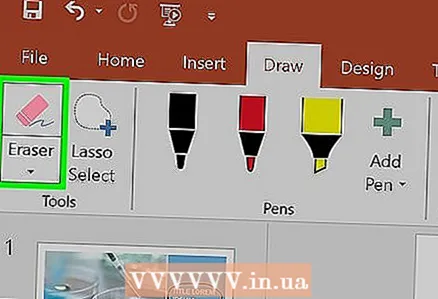 6 Барои хориҷ кардани унсурҳои кашидашуда асбоби Eraser -ро истифода баред. Пас аз интихоби он тугмаи чапи мушро пахш карда нигоҳ доред ва курсорро дар баробари хати кашидашудае, ки мехоҳед тоза кунед, ҳаракат диҳед.
6 Барои хориҷ кардани унсурҳои кашидашуда асбоби Eraser -ро истифода баред. Пас аз интихоби он тугмаи чапи мушро пахш карда нигоҳ доред ва курсорро дар баробари хати кашидашудае, ки мехоҳед тоза кунед, ҳаракат диҳед. - Барои интихоби ғафсии асбоб тирчаи зери тугмаи Eraserро клик кунед.
 7 Рангҳое, ки шумо барои ранг кардан истифода мекунед, тағир диҳед. Менюи афтанда аз Рангро дар гурӯҳи тугмаҳои Қаламҳо клик кунед, то ранги мувофиқро барои қалам ё равшангар аз палитра интихоб кунед.
7 Рангҳое, ки шумо барои ранг кардан истифода мекунед, тағир диҳед. Менюи афтанда аз Рангро дар гурӯҳи тугмаҳои Қаламҳо клик кунед, то ранги мувофиқро барои қалам ё равшангар аз палитра интихоб кунед. 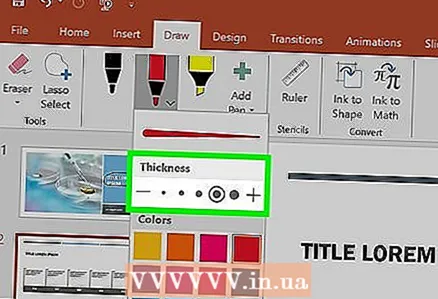 8 Ғафсии хатҳои кашидаатонро танзим кунед. Менюи афтанда вазнро клик кунед, то вазни хати мувофиқро барои қалам ё равшанкунанда интихоб кунед.
8 Ғафсии хатҳои кашидаатонро танзим кунед. Менюи афтанда вазнро клик кунед, то вазни хати мувофиқро барои қалам ё равшанкунанда интихоб кунед. - Рангҳо ва вазнҳои хатро инчунин дар тарафи чапи тугмаҳои "Ранг" ва "Ғафсӣ" дар панели имконоти пешакӣ интихоб кардан мумкин аст.
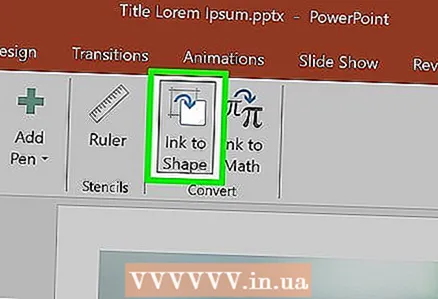 9 Тугмаи "Табдил додан ба шаклҳо" -ро истифода баред. Он ба шумо имкон медиҳад, ки шаклҳои дастии худро ба таври худкор ба шаклҳои муқаррарӣ табдил диҳед. Масалан, ҳалқаи дастӣ ба доираи комил табдил дода мешавад.
9 Тугмаи "Табдил додан ба шаклҳо" -ро истифода баред. Он ба шумо имкон медиҳад, ки шаклҳои дастии худро ба таври худкор ба шаклҳои муқаррарӣ табдил диҳед. Масалан, ҳалқаи дастӣ ба доираи комил табдил дода мешавад. - Инчунин, ин функсия метавонад шакли фигураи кашидашударо аз рӯи шумораи хатҳои барои он истифодашаванда (дар квадрат, шашкунҷа ва ғайра) муайян кунад.
- Функсия танҳо ҳангоми пахш кардани тугмаи "Ба шаклҳо табдил додан" кор мекунад. Хатҳое, ки пеш аз пахш кардани ин тугма кашида шуда буданд, табдил дода намешаванд.
 10 Тугмаи "Интихоби объектҳо" -ро истифода баред. Он ба шумо имкон медиҳад, ки унсурҳои кашидашударо интихоб кунед ва ба ҷои дигари экран кашонед.
10 Тугмаи "Интихоби объектҳо" -ро истифода баред. Он ба шумо имкон медиҳад, ки унсурҳои кашидашударо интихоб кунед ва ба ҷои дигари экран кашонед. - Шумо инчунин метавонед тугмаи "Интихоби озод" -ро истифода баред ва минтақаеро, ки мехоҳед интихоб кунед, доира кунед, агар шумо бо ин мушкилот дошта бошед. Интихоби ройгон ба шумо имкон медиҳад, ки танҳо унсурҳои кашидашударо интихоб кунед.
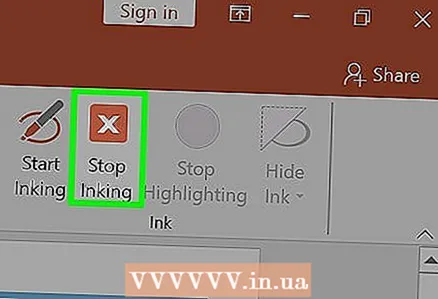 11 Тугмаи "Дастнависро хотима диҳед" -ро клик кунед. Ин тугма пас аз кор бо қалам ё равшанкунанда тугмаи Интихоби Объектҳоро ба таври худкор фаъол мекунад. Агар шумо дар ҳуҷҷат ягон тағирот ворид накарда бошед, он ба таври худкор шуморо ба ҷадвали "Баррасӣ" бармегардонад.
11 Тугмаи "Дастнависро хотима диҳед" -ро клик кунед. Ин тугма пас аз кор бо қалам ё равшанкунанда тугмаи Интихоби Объектҳоро ба таври худкор фаъол мекунад. Агар шумо дар ҳуҷҷат ягон тағирот ворид накарда бошед, он ба таври худкор шуморо ба ҷадвали "Баррасӣ" бармегардонад.
Усули 2 аз 3: Истифодаи асбобҳои тасвирӣ
 1 Microsoft PowerPoint -ро оғоз кунед. Қадамҳои дар поён овардашуда инчунин ба шумо таълим медиҳанд, ки бо алтернативаҳои ройгони PowerPoint ба монанди Google Slides ё Openoffice Impress кор кунед, аммо унвонҳо ва маконҳои мушаххаси меню каме фарқ мекунанд.
1 Microsoft PowerPoint -ро оғоз кунед. Қадамҳои дар поён овардашуда инчунин ба шумо таълим медиҳанд, ки бо алтернативаҳои ройгони PowerPoint ба монанди Google Slides ё Openoffice Impress кор кунед, аммо унвонҳо ва маконҳои мушаххаси меню каме фарқ мекунанд.  2 Ҷадвали "Хона" -ро интихоб кунед. Он дар кунҷи чапи болоии панели асбобҳо ҷойгир аст ва агар шумо ҳуҷҷати нав эҷод карда бошед, бо нобаёнӣ интихоб карда мешавад.
2 Ҷадвали "Хона" -ро интихоб кунед. Он дар кунҷи чапи болоии панели асбобҳо ҷойгир аст ва агар шумо ҳуҷҷати нав эҷод карда бошед, бо нобаёнӣ интихоб карда мешавад. - Ҳама асбобҳои тасвирӣ дар панели асбобҳои рост дар гурӯҳи тугмаҳои "Draw" намоиш дода мешаванд. Тарҳбандии тугмаҳо дар Mac якхела аст, аммо ин гурӯҳи тугмаҳо ном надоранд.
 3 Асбоби Шаклҳоро интихоб кунед. Дар Windows рӯйхати шаклҳо ва хатҳо дар тарафи чапи гурӯҳи тугмаи Draw пайдо мешавад. Дар Mac, ин рӯйхат пас аз пахш кардани тугмаи Шаклҳо пайдо мешавад ва дар тарафи рости гурӯҳи тугмаҳои бе ном ҷойгир хоҳад шуд.
3 Асбоби Шаклҳоро интихоб кунед. Дар Windows рӯйхати шаклҳо ва хатҳо дар тарафи чапи гурӯҳи тугмаи Draw пайдо мешавад. Дар Mac, ин рӯйхат пас аз пахш кардани тугмаи Шаклҳо пайдо мешавад ва дар тарафи рости гурӯҳи тугмаҳои бе ном ҷойгир хоҳад шуд. - Барои васеъ кардани рӯйхати шаклҳо ё хатҳои имконпазир тирро пахш кунед.
- Барои кашидани хати озод, аз рӯйхати сатрҳо хати кашидаи каҷро интихоб кунед.
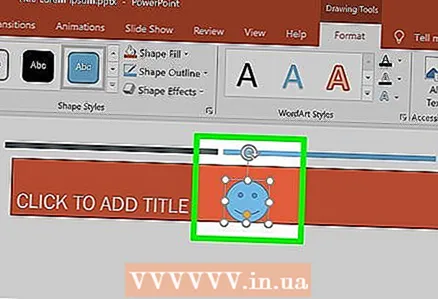 4 Барои оғоз кардани расм, тугмаи чапи мушро пахш карда курсорро ҳаракат диҳед. Хати ё шакл мувофиқи он ҷое ҷойгир карда мешавад, ки нуқтаҳои оғоз ва анҷоми ҳаракати тугмаи пахшшуда ва сипас озодшудаи муш гузошта мешаванд.
4 Барои оғоз кардани расм, тугмаи чапи мушро пахш карда курсорро ҳаракат диҳед. Хати ё шакл мувофиқи он ҷое ҷойгир карда мешавад, ки нуқтаҳои оғоз ва анҷоми ҳаракати тугмаи пахшшуда ва сипас озодшудаи муш гузошта мешаванд.  5 Бо истифода аз тугмаи услубҳои зуд пешакӣ барои услуби пӯстро интихоб кунед. Он дар минтақаи рости панели асбобҳо ҷойгир аст ва имкони интихоби сояҳо ва дараҷаҳои шаффофияти гуногунро барои хат ё шакли мушаххас мекушояд.
5 Бо истифода аз тугмаи услубҳои зуд пешакӣ барои услуби пӯстро интихоб кунед. Он дар минтақаи рости панели асбобҳо ҷойгир аст ва имкони интихоби сояҳо ва дараҷаҳои шаффофияти гуногунро барои хат ё шакли мушаххас мекушояд. 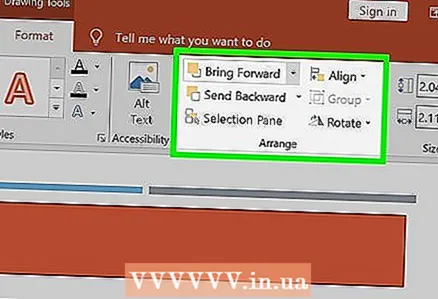 6 Тугмаи "Тартиб додан" -ро истифода баред. Он инчунин дар панели рости панели асбобҳо ҷойгир аст ва ба шумо имкон медиҳад, ки рӯйхати имконоти ҷойгиркунии объектро васеъ кунед. Интихобҳо ба монанди "Ба пеш биёред" ё "Ба ақиб баргардонед" ба шумо имкон медиҳанд, ки чӣ тавр якдигарро такрор кунед.
6 Тугмаи "Тартиб додан" -ро истифода баред. Он инчунин дар панели рости панели асбобҳо ҷойгир аст ва ба шумо имкон медиҳад, ки рӯйхати имконоти ҷойгиркунии объектро васеъ кунед. Интихобҳо ба монанди "Ба пеш биёред" ё "Ба ақиб баргардонед" ба шумо имкон медиҳанд, ки чӣ тавр якдигарро такрор кунед.  7 Танзимоти шаклро истифода баред. Дар тарафи рости асбобҳои тасвирӣ се тугма мавҷуданд: Shape Fill, Shape Outline ва Effects Shape.
7 Танзимоти шаклро истифода баред. Дар тарафи рости асбобҳои тасвирӣ се тугма мавҷуданд: Shape Fill, Shape Outline ва Effects Shape. - Тугмаи "Пур кардани шакл" як палитраи рангҳоро барои ранг кардани шакли кашида мекушояд.
- Тугмаи "Нақшаи шакл" як палитраи рангҳоро мекушояд, то танҳо рангҳои контурро ранг кунанд.
- Тугмаи Эффектҳои Шакл рӯйхати танзимоти шакли графикии пешакӣ муайяншударо ба мисли Relief, Glow ё Shadow мекушояд. Дар ин ҳолат, шумо метавонед якчанд имконотро якбора истифода баред.
- Ин эффектҳо ба худи хатҳои кашидашуда таъсир намерасонанд.
Усули 3 аз 3: Расмро ба файли алоҳидаи тасвир содир кунед
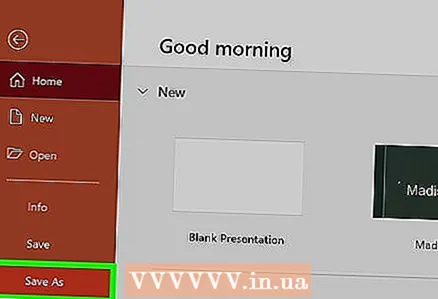 1 Менюи Файлро кушоед ва Сабти Ҳамчунро интихоб кунед. Дар натиҷа, равзанае кушода мешавад, ки аз шумо хоҳиш мекунад, ки номи файли захирашуда ва ҷойгиршавии онро ворид кунед.
1 Менюи Файлро кушоед ва Сабти Ҳамчунро интихоб кунед. Дар натиҷа, равзанае кушода мешавад, ки аз шумо хоҳиш мекунад, ки номи файли захирашуда ва ҷойгиршавии онро ворид кунед.  2 Навъи файлро барои тасвир интихоб кунед. Дар зери майдони ворид кардани номи файл менюи афтанда бо рӯйхати форматҳои имконпазири сабти ҳуҷҷат мавҷуд аст. Дар он шумо метавонед намудҳои гуногуни файлҳои тасвириро (JPG, GIF, PNG, BMP ва ғайра) пайдо кунед.
2 Навъи файлро барои тасвир интихоб кунед. Дар зери майдони ворид кардани номи файл менюи афтанда бо рӯйхати форматҳои имконпазири сабти ҳуҷҷат мавҷуд аст. Дар он шумо метавонед намудҳои гуногуни файлҳои тасвириро (JPG, GIF, PNG, BMP ва ғайра) пайдо кунед. - Формати пешфарзии сабтшуда файли муаррифии PowerPoint PPTX мебошад.
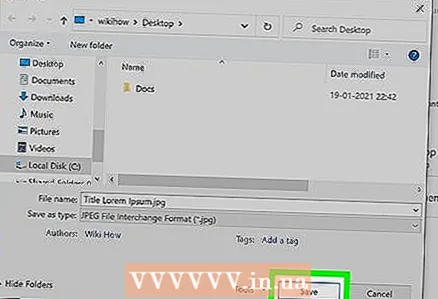 3 Тугмаи "Захира" -ро клик кунед. Нусхаи тасвири шумо бо номи воридшуда ва дар формати интихобшуда захира карда мешавад.
3 Тугмаи "Захира" -ро клик кунед. Нусхаи тасвири шумо бо номи воридшуда ва дар формати интихобшуда захира карда мешавад. - Агар шумо файлро бо якчанд слайдҳо захира кунед, пас шумо бояд байни ду варианти содироти онҳо интихоб кунед: "Ҳама слайдҳо" ё "Танҳо слайдҳои ҷорӣ".
Маслиҳатҳо
- Агар шумо хоҳед, ки слайдро таҳрир карда тавонед, пас нусхаи онро дар формати PPTX захира кунед. Пас аз табдил додани файл ба формати тасвир, шумо наметавонед онро бо асбобҳои PowerPoint таҳрир кунед.
- Шумо метавонед дар ҷадвали асосии панели идоракунӣ слайдҳои холии нав эҷод кунед ва тугмаи "Слайдҳои нав" ва пас интихоби "Слайдҳои холӣ" -ро интихоб кунед.
- Барои корбарони планшет ва экрани сенсорӣ, PowerPoint 2016 истифодаи стилусро дар ҳолати дастӣ барои расмкашии осон дастгирӣ мекунад.
Мақолаҳои иловагӣ
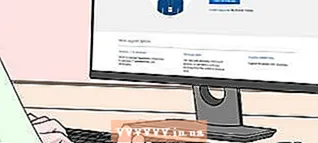 Чӣ тавр калиди маҳсулотро барои Office пайдо кардан мумкин аст Чӣ тавр саҳифаҳоро аз ҳуҷҷати PDF барои сохтани ҳуҷҷати нави PDF хориҷ кардан мумкин аст
Чӣ тавр калиди маҳсулотро барои Office пайдо кардан мумкин аст Чӣ тавр саҳифаҳоро аз ҳуҷҷати PDF барои сохтани ҳуҷҷати нави PDF хориҷ кардан мумкин аст  Ҳуҷҷатҳоро дар iPhone чӣ гуна таҳрир кардан мумкин аст
Ҳуҷҷатҳоро дар iPhone чӣ гуна таҳрир кардан мумкин аст 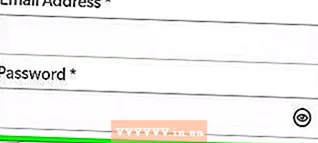 Чӣ тавр ба почтаи корӣ аз хона дастрас шудан мумкин аст
Чӣ тавр ба почтаи корӣ аз хона дастрас шудан мумкин аст  Чӣ тавр саҳифаҳоро дар ҳуҷҷати PDF бо истифода аз Adobe Acrobat гардиш кардан мумкин аст
Чӣ тавр саҳифаҳоро дар ҳуҷҷати PDF бо истифода аз Adobe Acrobat гардиш кардан мумкин аст  Чӣ тавр интихоб кардани матн дар ҳуҷҷати PDF
Чӣ тавр интихоб кардани матн дар ҳуҷҷати PDF 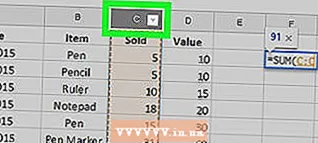 Чӣ тавр формуларо ба тамоми сутун дар Google Sheets дар компютер татбиқ кардан мумкин аст
Чӣ тавр формуларо ба тамоми сутун дар Google Sheets дар компютер татбиқ кардан мумкин аст  Чӣ тавр заминаҳои тасвирро дар MS Paint тағир додан мумкин аст (Усули экрани сабз)
Чӣ тавр заминаҳои тасвирро дар MS Paint тағир додан мумкин аст (Усули экрани сабз)  Чӣ тавр истифода бурдани Microsoft Access
Чӣ тавр истифода бурдани Microsoft Access  Чӣ тавр нест кардани матн дар ҳуҷҷатҳои PDF бо истифодаи Adobe Acrobat
Чӣ тавр нест кардани матн дар ҳуҷҷатҳои PDF бо истифодаи Adobe Acrobat  Чӣ гуна сатрҳои пинҳоншударо дар Google Sheets дар компютер нишон додан мумкин аст
Чӣ гуна сатрҳои пинҳоншударо дар Google Sheets дар компютер нишон додан мумкин аст  Чӣ гуна PDF -ро дар ҳолати пурраи экран дидан мумкин аст
Чӣ гуна PDF -ро дар ҳолати пурраи экран дидан мумкин аст 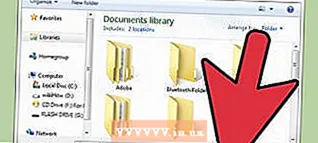 Чӣ тавр сохтани файли CSV
Чӣ тавр сохтани файли CSV  Чӣ гуна ҳуҷҷати Microsoft Word -ро ба формати PDF табдил додан мумкин аст
Чӣ гуна ҳуҷҷати Microsoft Word -ро ба формати PDF табдил додан мумкин аст



